كيفية إضافة الوضع الداكن إلى موقع WordPress الخاص بك
نشرت: 2021-06-14أصبح الوضع المظلم شائعًا جدًا في الوقت الحاضر في كل من مواقع الويب والتطبيقات. توفر إمكانية التبديل بين الوضع المظلم والوضع العادي للمستخدم حرية قراءة أو عرض موقع الويب وفقًا لتفضيلاته.
يصبح الوضع الداكن مفيدًا جدًا خاصةً عند قراءة موقع الويب الخاص بك ليلاً ، وهذا يضمن انبعاث ضوء أقل على عينيك ونتيجة لذلك يقلل إجهاد العين.
علاوة على ذلك ، غالبًا ما يقلل الوضع المظلم من التعرض للضوء الأزرق الضار وغالبًا ما يزيد من عمر بطارية جهازك الذي تستخدمه لقراءة موقع الويب.
لذا ، هل ترغب في إضافة الوضع المظلم إلى موقع WordPress الخاص بك؟ إذا كانت الإجابة بنعم ، فقد وصلت إلى المكان الصحيح لأنه اليوم ، سنقدم لك دليلًا كاملاً حول كيفية تحديد الوضع المظلم لـ WordPress في موقع الويب الخاص بـ WordPress في الواجهة الأمامية بالإضافة إلى منطقة المسؤول.
ما هو الوضع الداكن؟
يمكنك العثور على الأوضاع المظلمة في الهواتف المحمولة وأجهزة الكمبيوتر أو أجهزة الكمبيوتر المحمولة ، ويقلل الوضع المظلم من مقدار الضوء الأبيض المنبعث من الشاشة. تتضمن بعض الأدوات الوضع الليلي الذي يستخدم درجات ألوان أكثر دفئًا بدلاً من الألوان الأكثر برودة. يتخذ الوضع الداكن نهجًا مختلفًا عن طريق ملء الخلفية بألوان داكنة.
لماذا تضيف الوضع المظلم في موقع WordPress الخاص بك؟
يمنح الوضع الداكن المستخدم تجربة أفضل في مشاهدة مواقع الويب الخاصة بك ليلاً لأنه يقلل من الضوء المباشر المنبعث والذي يمكن أن يكون مزعجًا ومضرًا للعيون. علاوة على ذلك ، فإن إضافة مكون إضافي للوضع المظلم في موقع WordPress الخاص بك يعني أنه سيكون لديك خيار تشغيل الوضع المظلم وإيقاف تشغيله. بالإضافة إلى ذلك ، سيكون لديك المزيد من السلطة حول كيفية إلقاء نظرة على موقعك في الوضع المظلم. يعمل الوضع المظلم أيضًا مثل الوضع الليلي في موقع WordPress على الويب
مع المكون الإضافي WordPress للوضع المظلم ، لا يمكنك بالضرورة استخدام هذا فقط في الواجهة الأمامية ، وبدلاً من ذلك يمكنك استخدام الوضع المظلم لمشرف WordPress أيضًا مما يعني أنه يمكنك الحصول على تجربة عمل أفضل بنفسك أثناء الليل.
كيفية إضافة الوضع الداكن إلى موقع WordPress الخاص بك
في الأسفل سنعلمك كيفية إضافة الوضع المظلم في موقع WordPress الخاص بك. يرجى اتباع الخطوات بعناية لأن هذا سهل للغاية ويحتاج فقط إلى دقيقتين لإكمال الإجراء بالكامل.
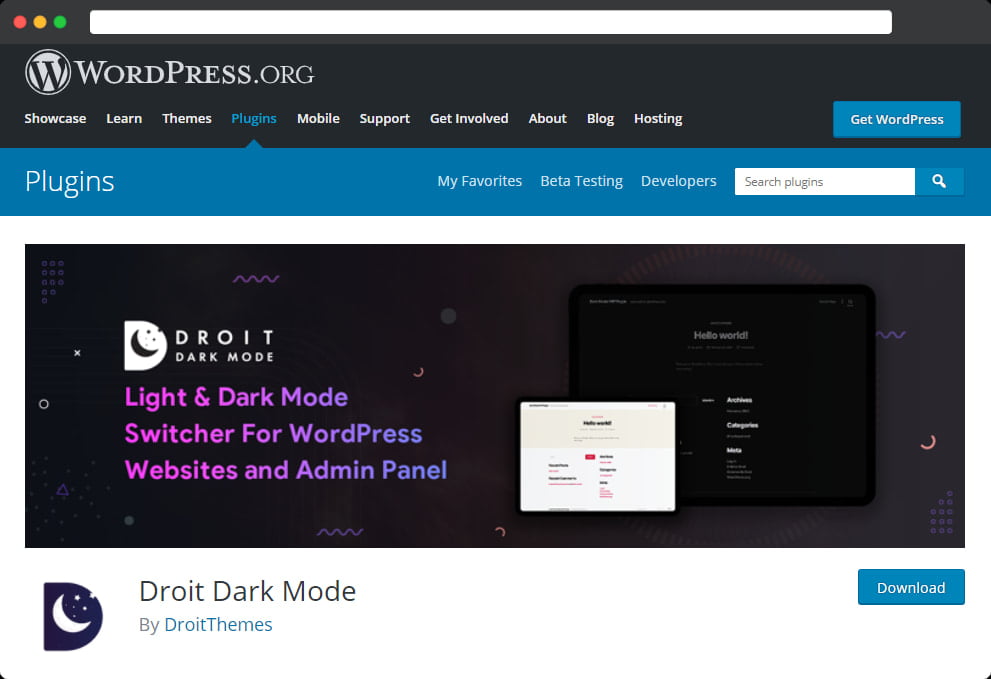
الخطوة 1: تثبيت البرنامج المساعد
الخطوة الأولى والأهم هي تنزيل وتثبيت Droit Dark Mode بواسطة DroitThemes. يعد هذا أحد أفضل المكونات الإضافية للوضع المظلم في WordPress المتوفرة في السوق ويمكنك الوصول إلى الإصدار المجاني أيضًا للتحقق من الميزات قبل دفع أي أموال مقابل ذلك.
هناك 3 طرق لتثبيت البرنامج المساعد WordPress.
الطريقة الأولى: في البداية يجب تنزيل البرنامج المساعد وفك ضغطه. بعد ذلك قم بفك ضغط ملف "droit-dark-mode.zip" وضعه في الدليل " / wp-content / plugins / ". في الخطوة الأخيرة ، تحتاج إلى الانتقال إلى Plugins »Admin وتنشيط المكون الإضافي.
الطريقة الثانية: خطوة أخرى يمكنك اتباعها وهي تثبيت هذا المكون الإضافي للوضع المظلم . لوحة القيادة » البرنامج المساعد » إضافة جديد » بحث عن 'Droit Dark Mode' » تثبيت » نشط .
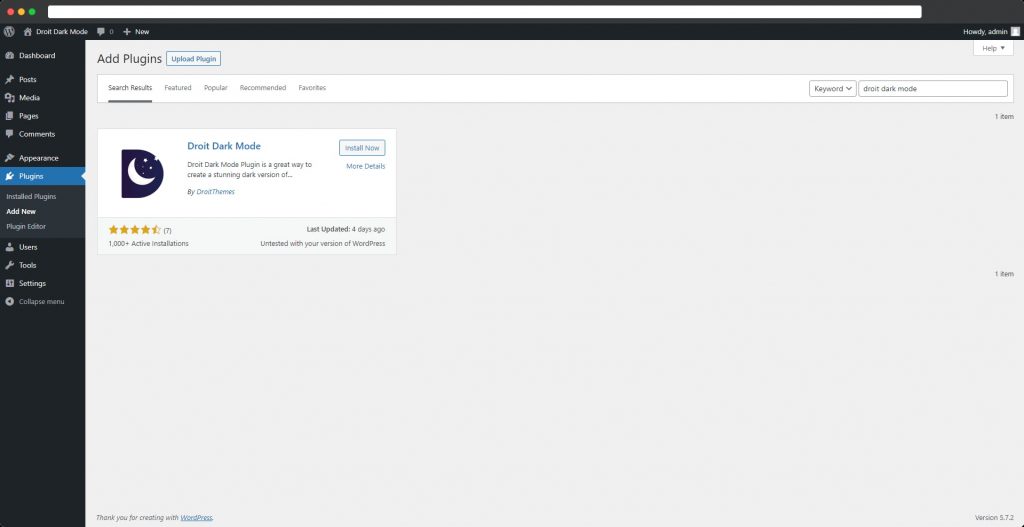
الطريقة الثالثة: هناك أيضًا خطوة أخرى ، في البداية يجب تنزيل "droit-dark-mode.zip" ثم اتبع الخطوات: Dashboard> Plugin> Add New> تحميل ملف zip » نشط.
الخطوة الثانية: التحقق من الوضع المظلم
بعد التنشيط ، انتقل إلى إعدادات مسؤول WordPress » صفحة Droit Dark Mode وحدد علامة التبويب الإعدادات العامة . يجب أن يتم توجيهك على الفور هناك. عندما يتم ضبط جهاز الزوار على الوضع المظلم ، فسوف يعرضون على الفور إصدار الوضع المظلم لموقعك.

ستجد أيضًا خيار "Switch Style" الذي يمكنك تشغيله أو إيقاف تشغيله وفقًا لاختيارك ؛ بشكل افتراضي ، سيكون قيد التشغيل. يمكن عرض رمز التبديل هذا في أي مكان على موقع الويب الخاص بك ويمكن للمستخدم الاختيار بين الوضع المظلم والوضع العادي باستخدام هذا المفتاح.
يمكنك العثور على رمز التبديل هذا افتراضيًا في الركن الأيمن السفلي من موقع الويب الخاص بك ؛ قم بزيارة موقع الويب الخاص بك كمشاهد عادي ويمكنك النقر فوق المفتاح لتغيير موقع الويب الخاص بك في الوضع المظلم بسهولة.
الخطوة 3: الإعدادات المتقدمة
حسنًا ، يأتي The Droit Dark Mode كمكوِّن إضافي مجاني وإصدار مدفوع. لا يسمح لك الإصدار المجاني بالكثير من خيارات التخصيص بينما تسمح لك النسخة المدفوعة بتخصيص هذا المكون الإضافي للوضع المظلم بأي طريقة تريدها.
يمكنك العثور على خيارات التخصيص في الإعدادات »Droit Dark Mode» صفحة الإعدادات المتقدمة وهناك خيارات تخصيص إضافية. بمجرد أن تقرر استخدام الوضع الداكن أو الساطع ، يتم تخزينه افتراضيًا.
تغيير نمط التبديل
لتعديل نمط مبدل الوضع الداكن ، على سبيل المثال ، ما عليك سوى النقر فوق علامة التبويب إعدادات العرض : هناك العديد من أنماط التبديل للاختيار من بينها واستخدامها على موقع الويب الخاص بك. يمكنك أيضًا استخدام عنصر واجهة المستخدم Elementor لإضافة زر التبديل إلى محتوى أي منشور أو صفحة.
يمكن استخدام كتلة Gutenberg لإضافة زر التبديل إلى محتوى أي منشور أو صفحة.
كم سيكون رائعًا إذا كان لديك خيار ضبط المفتاح في مواضع مختلفة. حسنًا ، أصبح هذا ممكنًا أيضًا ، شكرًا لك على المكون الإضافي للوضع المظلم Droit لأنه يسمح لك بوضع المفاتيح في مواضع مختلفة في موقع الويب الخاص بك بدءًا من أعلى اليسار ، وأسفل اليسار ، وأعلى اليمين. أسفل اليمين ، أسفل الوسط ، أعلى الوسط ، وما إلى ذلك.
في الإصدار المجاني ؛ سيكون لديك خياران لمحول الوضع المظلم للاختيار من بينهما.
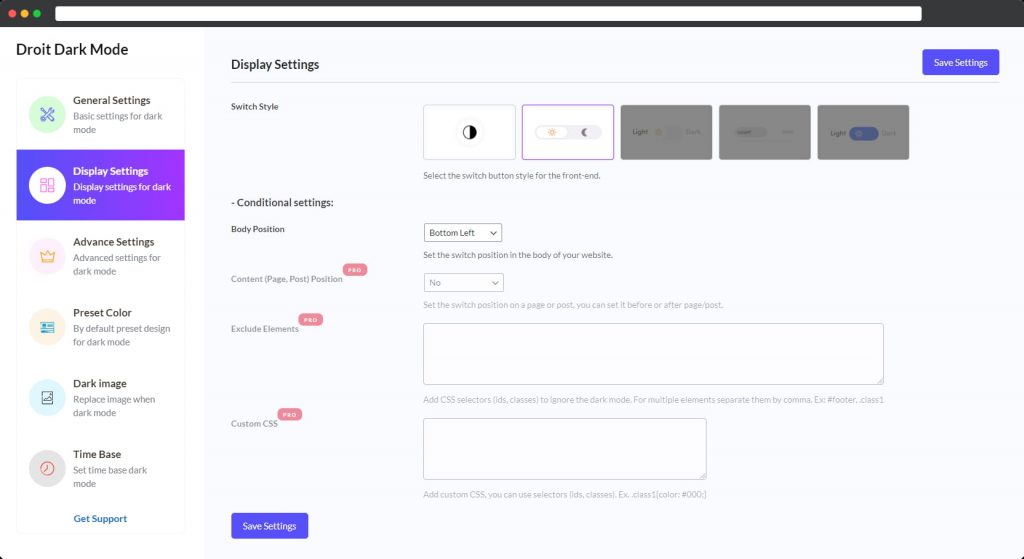
يمكن للمستخدم تغيير موضع التبديل ووضعها على أي محتوى أو منشور أو صفحة باستخدام عنصر واجهة المستخدم أو Gutenberg Block. يمكن تحريك المفتاح في مواضع مختلفة ببساطة عن طريق النقر فوق المفتاح وسحب الماوس من خلاله للعثور على الموضع الدقيق.

تغيير ألوان الوضع الداكن
سيكون لديك عدة ألوان مسبقة للاختيار من بينها ما يزيد عن 10 إعدادات مسبقة للألوان فريدة لتغيير لون الوضع الداكن بسرعة من لوحة الألوان. ما عليك سوى الانتقال إلى إعداد Droit Dark Mode ثم التمرير إلى إعدادات النمط وستجد إعدادات خيارات الألوان التي يمكنك تخصيصها وفقًا لاختيارك.
علاوة على ذلك ، تتوافق جميع السمات الرئيسية في السوق مع المكون الإضافي Droit Dark Mode ، لذا فأنت مغطى.
في الإصدار المجاني ، سيكون لديك خيار الاختيار بين لونين.
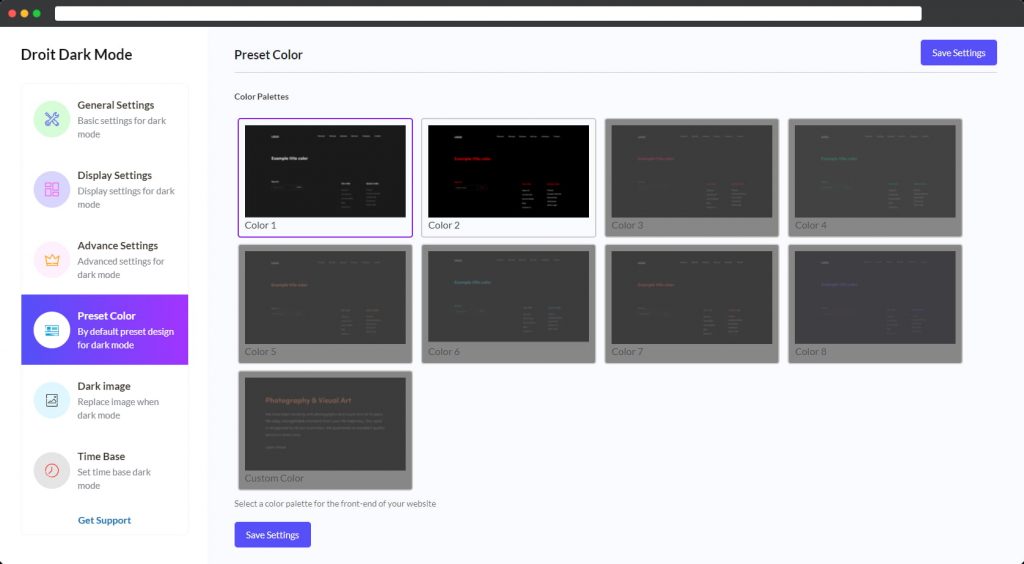
كيفية إضافة الوضع الداكن إلى مسؤول WordPress الخاص بك
لقد أوضحنا لك حتى الآن كيفية إضافة المكون الإضافي Droit Dark Mode إلى موقع WordPress الخاص بك ، والآن سأوضح لك كيف يمكننا إضافة هذا في المسؤول.
كما تعلم بالفعل أن WordPress يقدم العديد من أنظمة ألوان المسؤول المختلفة ولكن للأسف لم يحصل أي منها على الوضع المظلم ويمكنه تقليل الضوء. لذلك ، فإن الحل الأكثر بساطة وفعالية هو استخدام المكون الإضافي Droit Dark Mode.
الخطوة 1: كيفية إضافة
ما عليك سوى الانتقال إلى علامة التبويب "الإعدادات العامة" في "الإعدادات" »صفحة الوضع الداكن. ثم قم بتشغيل إعداد "تمكين الوضع الداكن للخلفية". تذكر حفظ الإعدادات الخاصة بك عن طريق النقر فوق الزر "حفظ الإعدادات" في أسفل الصفحة: والآن يجب أن يكون هناك مفتاح في الجزء العلوي من شريط الإدارة يتيح لك التبديل بين الوضع الفاتح والداكن بسهولة.
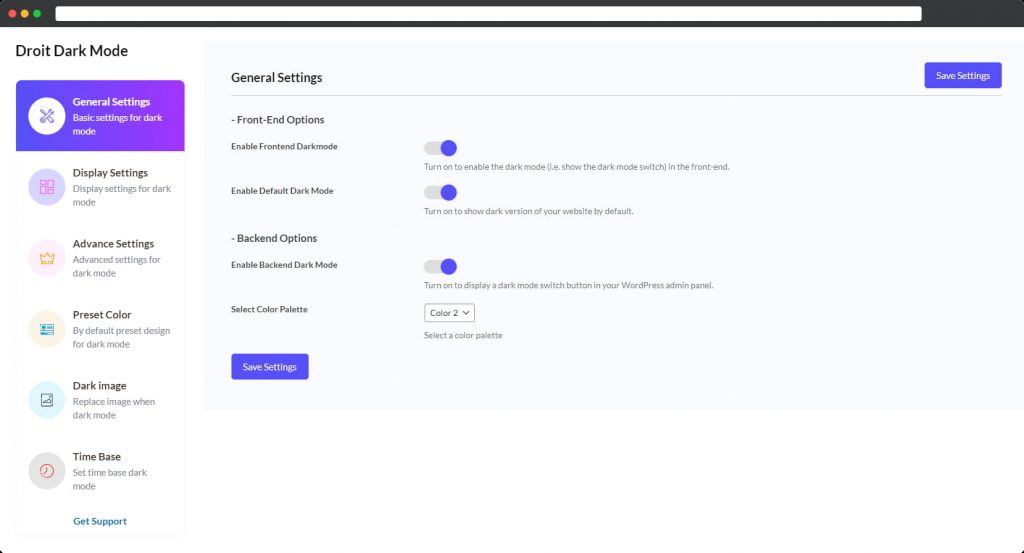
الخطوة 2: المزيد من خيارات التخصيص والميزات
دعونا نلقي نظرة على بعض الميزات التي يمكنك أن تجدها في هذا الوضع المظلم المساعد في منطقة المسؤول.
اختيار اللون
اختر إعدادًا مسبقًا للون للوحة تحكم المسؤول اعتمادًا على متصفحك ، يمكنك تعيين إعداد مسبق للون للوحات تحكم المشرف الداكنة والخفيفة. هذا يعني أنه سيكون لديك حق الوصول الكامل لاختيار اللون وفقًا لاختياراتك أثناء العمل على موقع WordPress الخاص بك.
نظرًا لأن Dark Mode ليس نظام ألوان مسؤول ، يمكنك بسهولة دمجه مع مخطط موجود بالفعل في WordPress. للقيام بذلك ، انتقل إلى Users »Profile وحدد خيارًا ضمن Admin Color Scheme من القائمة المنسدلة. تجدر الإشارة إلى أنك ستحتاج إلى إيقاف تشغيل الوضع المظلم للوصول إلى خيارات نظام ألوان المسؤول:
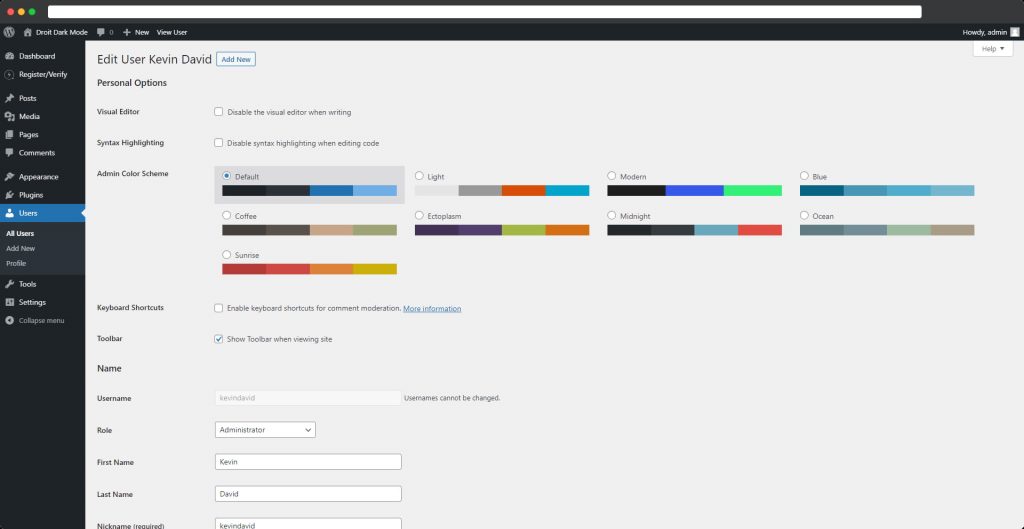
ضبط الوضع الليلي للصفحة والمشاركات المختلفة
سيكون لديك خيار تمكين / تعطيل الوضع الداكن وتحديد لوحة ألوان مختلفة في المنشورات الفردية حسب اختياراتك. علاوة على ذلك ، بالنسبة لكل فئة ، يمكنك تمكين / تعطيل الوضع الداكن وتحديد لوحة ألوان منفصلة.
تعمل خيارات التخصيص هذه بشكل رائع خاصة عندما ترغب في أن يبرز موقع الويب الخاص بك عن باقي منافسيك.
إبراز محتويات المنتجات المختلفة
لنفترض أنك ترغب في تمكين أو تعطيل الوضع المظلم أو الوضع الليلي على منتجات مختلفة ومحددة أو ربما تعيين لون مختلف ؛ سيسمح لك هذا المكون الإضافي الداكن في WordPress بفعل ذلك.
لنفترض أنك تريد إبراز محتوى معين. هذا سهل أيضًا مع هذا البرنامج المساعد WordPress لأنه لكل نوع صفحة / منشور يمكنك وضع زر تبديل الوضع الداكن قبل / بعد المحتوى.
لون مخصص وتبديل النص
يمكنك حتى اختيار وتعيين ألوان مخصصة لجميع الفقرات والروابط وأزرار العناوين وأي عناصر أخرى لواجهة المستخدم. الكثير من خيارات التخصيص التي سوف تتعب من رؤية الخيارات المختلفة.
ستتمكن أيضًا من تحرير نص مفتاح الوضع المظلم إما في الظلام أو الفاتح.
تخصيص الصورة
الصورة هي أول ما يجذب انتباه المشاهد في أي موقع ويب. باستخدام إصدار Droit Dark Mode للمحترفين ، يمكنك تعديل سطوع صورتك وشفافتها وتباينها بسهولة.
قم إما بزيادة أو تقليل السطوع والعتامة والتباين كما تريد لمطابقة محتوياتك بشكل مثالي.
نصيحة صغيرة: يمكنك أيضًا استخدام الوضع المظلم عند كتابة منشور في محرر قوالب WordPress. حدد الوضع الذي ترغب في استخدامه من خلال النقر على رمز اللون الصغير في أعلى اليسار: ما الذي تحتاجه أكثر للحصول على تجربة عمل سهلة تضمن وضع ضغط أقل على عينيك.
استنتاج
ربما تكون هنا لأنك أردت معرفة كيفية إضافة الوضع المظلم في موقع WordPress واليوم ، فعلنا ذلك للتو. لقد ناقشنا حتى الآن في هذه المقالة كل ما تحتاجه لإضافة الوضع المظلم في موقع WordPress الخاص بك.
لا يمكن إضافة الوضع المظلم مباشرة في موقع WordPress ولهذا ، ستحتاج إلى مكون إضافي إضافي وبالنسبة لنا ، يعمل المكون الإضافي Droit Dark Mode جيدًا لإعطاء الوضع المظلم في موقع الويب الخاص بك وكذلك لوحة الإدارة. التخصيص الذي يوفره هذا البرنامج المساعد هائل وسيكون لديك وقت ممتع في استخدامه دون أي شكوى.
